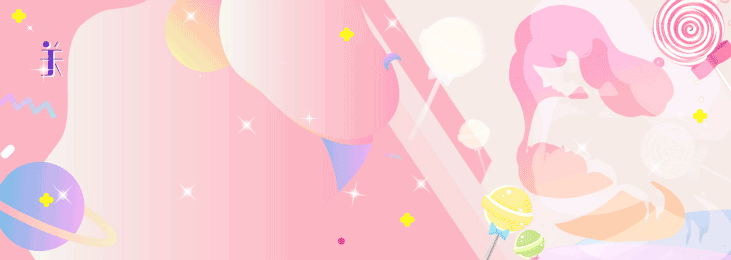写在最前面的话:本教程的操作难度其实不太适合新手 , 而对于有一定基础的朋友来说应该可以根据本教程自行操作 , 但如果实在对自己没信心 , 又实在需要迁移电脑数据的朋友们 , 建议把电脑带去苹果直营店 , 让店员指导你操作 。

文章插图
适合人群:本篇教程适合那些购买了一台新mac电脑(无论是全新还是二手) , 想把旧款Mac电脑上的数据完整的导入到新Mac电脑上的人群 。
简单来说 , 就是把一台Mac上的数据迁移到另一台Mac上 , 使得两台Mac的数据完全一模一样 , 使用起来几乎没有任何差别 。

文章插图
正文:相信大家在使用电脑时 , 总会遇到过重装电脑的烦恼 。最麻烦的地方在于装好系统后 , 还需要安装自己常用的各种软件 , 各种插件 , 各种PoJie啥的 , 尤其是电脑用的越久就越不想重装 , 需要折腾的东西实在是太多了 , 经常需要捣鼓1天甚至是更长的时间 。
同时 , 在买了新电脑之后 , 有时候重装软件的痛苦甚至已经盖过了新电脑的喜悦 。
不过这些问题在我换了Mac之后 , 就完全不存在了 。每次重装系统 , 或者换Mac电脑前 , 我只需要用自带的Time Machine完全备份到外置磁盘上 , 然后到新电脑或者重装好系统后的电脑上恢复一下 , 就跟之前的状态完全一模一样了 , 非常的省心 。这也是相对封闭的苹果生态带来的最大便利了 。

文章插图
在公司使用电脑时 , 反正也要插着外置显示器 , 早就养成了插着外置备份硬盘的习惯 。
每个小时系统自动进行一次增量备份 , 除了不怕系统崩溃 , 可以随时使用备份磁盘恢复之外 , 即便是误删文件 , 也能通过备份磁盘轻松找回 , 数据完全不用担心丢失 。在公司使用电脑时 , 反正也要插着外置显示器 , 早就养成了插着外置备份硬盘的习惯 。每个小时系统自动进行一次增量备份 , 除了不怕系统崩溃 , 可以随时使用备份磁盘恢复之外 , 即便是误删文件 , 也能通过备份磁盘轻松找回 , 数据完全不用担心丢失 。
但是 , 虽然整体恢复的步骤相对简单 , 不过传统的Time Machine恢复方式由于需要先备份再恢复 , 同时大多数时候会使用机械硬盘作为备份存储介质 , 整体效率相对较低 。
所以本教程会教大家使用一根雷电3数据线使得整个迁移效率大幅提升 。实测传输256GB固态硬盘的数据仅需要不到半小时的时间 , 而如果需要完全清除“新”Mac电脑的数据 , 再进行迁移 , 整个过程也仅需要1小时左右 。
整个过程我已经梳理了一个流程图方便大家理解 。

文章插图
感兴趣的朋友可以点开大图查看
首先 , 如果你手上是一台装有全新系统的Mac , 请直接从第五步开始看 。
【雷电3的大用处!1小时解决旧Mac电脑数据迁移】如果你手上的Mac电脑有其他账户的数据 , 需要完全清除后再导入(如果直接导入会提示磁盘空间不足) , 那么请接着往下看 。
同时 , 本文只详细介绍使用雷电3数据线 , 将旧Mac电脑上的数据转移到新电脑上的过程 , 其他方式请对照上方的流程图进行参考 。
一 , 首先确认电脑没有固件锁如果你购买是一台二手Mac , 查看固件锁一定是你收到电脑后做的第一步 , 这样才能保证你可以顺利的安装系统 。
关于固件锁 , 苹果的官方网站已经有详细的说明:
https://support.Apple.com/zh-cn/HT208198

文章插图
如果是有T2安全芯片的Mac电脑 , 设置固件密码保护的界面是这样的
另外建议将最下面的“允许从外部介质或可移动介质启动”选项勾上 , 为后面的从U盘安装系统做准备如果是有T2安全芯片的Mac电脑 , 设置固件密码保护的界面是这样的 , 另外建议将最下面的“允许从外部介质或可移动介质启动”选项勾上 , 为后面的从U盘安装系统做准备 。
推荐阅读
- 茶乡婺源烟雨上晓起,婺源皇菊名称来历的传说
- 常名庄茶业加盟信息,安溪铁观音加盟连锁的三重门
- Mac电脑上如何找到你的“任务管理器”
- 茶叶的作用与功效,吃菊花茶的功效与作用
- MAC苹果电脑最受欢迎的软件,2020版
- 大红袍茶叶怎么储藏,大红袍茶叶品鉴形状包裹慎密
- 冲泡普洱茶须知,冲泡普洱茶的茶具
- 电脑运行慢?并不是它的性能不行,关掉一个开关,让你电脑飞起来
- 陈年绿茶的功效与作用,乌龙茶与绿茶的区别先容
- CentOS7下安全审计工具Auditd的简单使用